P系统安装富士施乐S机驱动解决办法
施乐DW3030驱动安装步骤

富士施乐工程打印机DW3030驱动程序安装步骤一、添加端口1.点击开始->设置->打印机,进入打印机安装窗口。
2.点击下拉菜单文件->服务器属性,进入打印服务器属性窗口。
3.点击端口标签,点击添加端口按钮,进行新端口的添加。
4.选中标准TCP/IP 端口后,点击新端口按钮。
5.点击下一步输入打印机的IP 地址后,并标识端口为硫酸纸打印。
按下一步进行端口的设置。
6.在添加标准TCP/IP向导中,选自定义按钮,对端口进行详细定义。
7.设定打印协议为LPR 协议。
在LPR 队列名称里输入plt02,并启动LPR 字节计数功能。
8.一路下一步,结束端口的安装。
执行完以上步骤,我们就完成了对端口plt02的安装。
二、添加打印机驱动添加打印机——选择连接到本地的打印机——选择端口时,选择第一步中添加的端口——从磁盘安装——浏览——选择驱动程序——选择机型 DW3030然后一路下一步,结束驱动的安装三、设置驱动默认值打开打印机的属性->高级->Printing Default,在这里将设置打印首选项的默认设置,如下图:原稿尺寸:长尺寸特A0 纸卷(880mm)图像区域:打勾输出用纸尺寸里选择同原稿尺寸,将同步切纸里的输入任意长度定义为15000mm,然后再改为自动决定长度选项。
最后将输出用纸尺寸里选择根据打印的设定。
四、在AutoCAD 里面生成plt文件1、选择打印机2、设置纸张原稿尺寸选择对应关系:选择对应关系:长尺寸E-Arch纸卷(36“)880mm长尺寸长尺寸长尺寸A-Arch纸卷(12“)297mm。
施乐C2265-苹果系统打印驱动安装步骤

双击驱动程序图标执行安装,或右击图标后菜单选择打开
12
34
56
此步骤为打印驱动软件安装完成,下一步需要进行添加打印机步骤添加过程中需保持 网络畅通。
打开方法一
打开系统偏好设置窗口,
点击打印机与扫描仪
打开方法二
1 点击 + 号
2 点击 IP
3 输入打印机地址:192.168.1.250
4选择行式打印机监控程序-LPD
5 输入打印机名称:施乐C2265
5 使用选项中点选择软件
搜索框中输入mac可快速检索打印机型号1点选 FX Print Driver for Mac OSX V1.5 2点击好
打印驱动安装完成!
菜单中点选打印
布局选项卡中可设置双面打印,默认为关闭
此处设置打印的颜色模式,默认为彩色
输入帐户识号或打印印卡卡号。
XP系统网络安装施乐S2011打印机方法

XP系统网络安装施乐S2011打印机方法
一、施乐S2011设置IP地址
按“登录”键一直按住5秒以上,显示屏出来6根横杠,输入5个1;→按启动键→输入1008,出现一个“8”把“8”改成16(手动)→按启动键,(注:以下1009最后的9改成10时,用“C”清除键来改。
)(IP
以上分的是三组:
第一组从1009至1012为IP地址;
第二组从1013至1016为子网掩码;
第三组从1017至1020为IP。
输入202-1、202-2、202-3是检查输入IP地址的代码。
二、 Windows XP 网络安装
先下载施乐S2011安装程序,直接运行Launcher.exe,这台打印机不受支持,改手动安装:
1.控制面板→打印机和传真→添加打印机,选择连接到此计算机的本地打印机,不要勾自动检测,下一步
2.选择创建新端口Standard TCP/IP Port,下一步
3.输入施乐S2011设置的IP地址:192.168.11.20,下一步,完成
4.从磁盘安装,选择文件FXHL3AL.INF所在的目录(\DocuCentre S2110\Software\HB\i386\Simplified_Chinese\001),下一步
5.如360或杀毒程序阻止,允许程序所有操作,仍然继续,打印测试页,完成安装。
富士施乐ApeosPort DocuCentre 标准打印机驱动程序安装指南(Windows
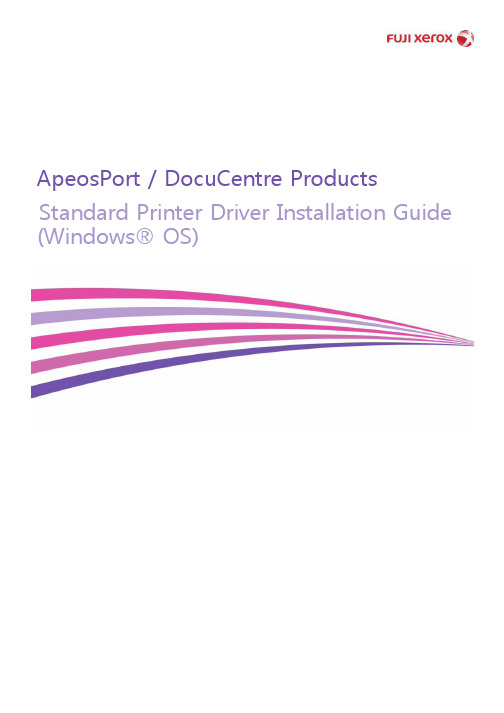
UPTFFNPSFDPOUFOUT
7
10) Click the [Add Port] button from the Printer Properties.
1. [Machine] Checking the machine’s model name 2. [Machine] Checking the machine’s IP Address 3. [PC] Downloading the print driver 4. [PC] Installing the print driver 5. [PC] Sending a print job from the computer NOTE : You need to operate with both your computer and the machine. [PC] indicates the operation with your computer, and [Machine] indicates the operation with the machine. Change the security settings to configure the following procedure. Make the settings according to the security rules you are using. [Machine] Checking the machine’s model name 1. The machine’s model name is displayed in front side of the Control Panel. [Machine] Checking the machine’s IP Address 1. Press the <Machine Status> button.
解决GHOST系统无法安装打印机驱动
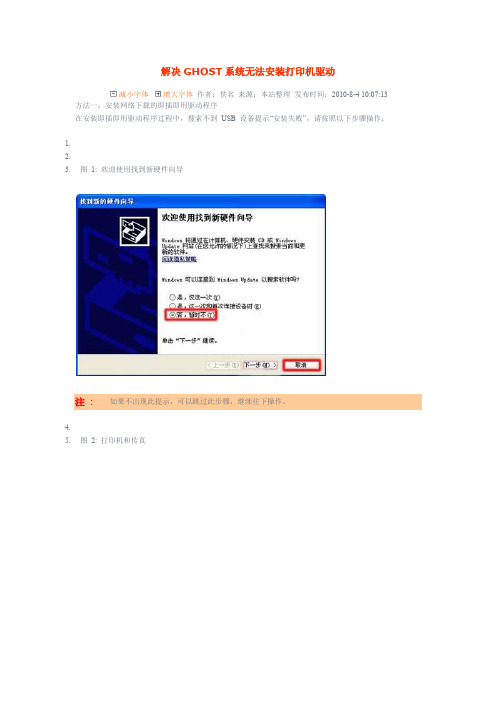
解决GHOST系统无法安装打印机驱动
减小字体增大字体作者:佚名来源:本站整理发布时间:2010-8-4 10:07:13 方法一:安装网络下载的即插即用驱动程序
在安装即插即用驱动程序过程中,搜索不到USB 设备提示“安装失败”,请按照以下步骤操作:
1.
2.
3.图1: 欢迎使用找到新硬件向导
4.
5.图2: 打印机和传真
6.图3: 添加打印机向导
7.图4: 本地或网络打印机
8.图5: 选择打印机端口
9.图6: 从磁盘安装
10.图7: 浏览
11.图8: 查找文件
12.图9: 选择型号
13.图10: 替换驱动程序
当前位置:XP下载站→ 教程文章→ 平面设计→ 文章内容
解决GHOST系统无法安装打印机驱动
减小字体增大字体作者:佚名来源:本站整理发布时间:2010-8-4 10:07:13
注:如果您的电脑中曾经安装过该型号打印机驱动程序,才会出现此提示。
如果不出现此提示,可以跳过此步骤,继续往下操作。
图11: 命名打印机
图12: 打印机共享
图13: 打印测试页
图14: 完成安装
图15: 端口
方法二:使用随机光盘安装驱动程序1.图16: 欢迎使用找到新硬件向导
2.
3.图17: 安装软件
4.图18: 完成。
XP系统安装富士施乐S2110打印机驱动的解决办法(完整资料).doc

【最新整理,下载后即可编辑】XP系统无法安装富士施乐S2110打印机驱动的解决办法富士施乐官网显示S2110打印机已不支持Xp系统,官网驱动也无法在XP系统安装。
如果使用的XP系统,要如何安装使用S2110打印机呢,我们可以通过安装富士施乐老款的S2011打印机驱动来实现。
1、在富士施乐官网下载老款打印机S2011的打印机驱动和扫描仪驱动。
2、双击S2011打印机驱动,会自动解压开始安装。
3、选择【自定义】安装。
4、然后选择【本地打印机】,点击下一步安装。
5、随便选择一个端口,例如COM1,在型号栏选择【S2011】,点击下一步。
6、选择【是】,点击安装。
7、S2011打印机驱动安装完成,点击完成。
8、点击开始菜单,打开打印机和传真页面。
9、找到刚才安装的S2011打印机,右键点击S2011打印机,选择属性。
10、在弹出的S2011属性窗口,选择端口选项卡,点击添加端口,选择Standard TCP/IP Port,点击新端口。
11、在打开的TCP/IP打印机端口向导中,点击下一步,在IP地址栏输入打印机IP地址。
IP地址可以在打印机上设置,已设置好的打印机可以在打印机上登陆后打印测试页,有打印机IP地址,也可以其他已安装S2110打印机的电脑上,右键点击打印机,选择属性——端口中查看。
12、点击下一步,显示如下窗口,再点击下一步,完成。
13、在S2011打印机属性窗口,点击应用,打印机端口设置完成。
14、在S2011打印机属性,选择常规选项卡,打印测试页,如果正常打印,那么我们就可以使用S2110打印机了。
15、安装扫描仪驱动,点击下载好的S2011扫描仪驱动SETUP.EXE,开始安装,点击下一步。
16、选择【接受条款】,下一步。
17、选择【网络扫描仪驱动程序】,点击下一步。
18、在IP地址栏,输入打印机IP地址,点击下一步,会自动安装扫描仪驱动。
19、在弹出的窗口中选择【重启计算机】,点击完成。
富士施乐复印机故障详解

故障
U2 稿台驱动
故障
U3或U5 镜头 “1”反
10-1 U4 复位
10-3 热敏电阻 当前热敏电阻温度
3,按STOP/CLEAR钮以清除显示并输入其它代码或再次按STOP、CLEAR
富士施乐5026 自诊码及维修代码
U-1 时钟脉冲故障,主马达过载,显影器过载,定影器过载
U2-1 灯架故障,光学定位传感器,灯架电缆,灯架马达线路板
8-64 轻触辊电磁铁
8-66 P.S.删除器
8-68 侧导轨马达正向
8-69 侧导轨马达反向
8-80 纸盘4输纸离合器
8-81 纸盘5输纸离合器
9-1 高压电源
9-2 I.S.I.L
9-3 显影偏压开关
9-4 显影马达
9-5 显影开关电磁铁
9-6 色粉分配马达黑色
9-7 色粉分配马达彩色
9-12 消电灯
9-13 回缩电磁铁24V
9-14 主马达顺时针
9-15 鼓分离爪回缩电磁铁
9-19 I.S.I.L.驱动脉冲信号检查
9-20 回缩电磁铁16V
U4-1 定影器故障,热敏电阻开路,纸尺寸开关短路
U4-2 定影器故障,定影灯不亮,固态继电器.恒温器,主电路板故障
U4-3 定影器故障,热敏电阻检测错误,固态继电器:主控板
U4-4定影器故障,热敏电阻检测错误,固态继电器:主控板
U4-5 定影器高温故障,热敏电阻、主控板
打印计数中减去打印页数即为复印计数
2 -4 打印页数 2 -3 位数用于显示 6 位数复印计数,D6 ,D5 ,D4 ,D3 ,D2 ,D1
Linux(深度)系统安装富士施乐(网络)打印机
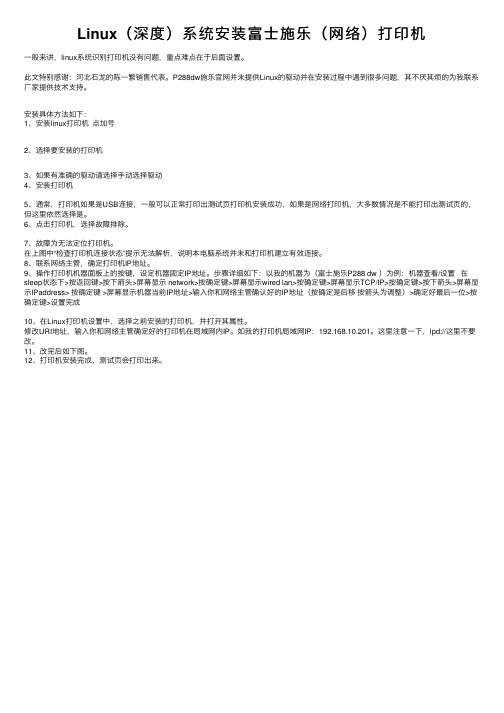
Linux(深度)系统安装富⼠施乐(⽹络)打印机⼀般来讲,linux系统识别打印机没有问题,重点难点在于后⾯设置。
此⽂特别感谢:河北⽯龙的陈⼀繁销售代表。
P288dw施乐官⽹并未提供Linux的驱动并在安装过程中遇到很多问题,其不厌其烦的为我联系⼚家提供技术⽀持。
安装具体⽅法如下:1、安装linux打印机点加号2、选择要安装的打印机3、如果有准确的驱动请选择⼿动选择驱动4、安装打印机5、通常,打印机如果是USB连接,⼀般可以正常打印出测试页打印机安装成功,如果是⽹络打印机,⼤多数情况是不能打印出测试页的,但这⾥依然选择是。
6、点击打印机,选择故障排除。
7、故障为⽆法定位打印机。
在上图中“检查打印机连接状态”提⽰⽆法解析,说明本电脑系统并未和打印机建⽴有效连接。
8、联系⽹络主管,确定打印机IP地址。
9、操作打印机机器⾯板上的按键,设定机器固定IP地址。
步骤详细如下:以我的机器为(富⼠施乐P288 dw )为例:机器查看/设置在sleep状态下>按返回键>按下箭头>屏幕显⽰ network>按确定键>屏幕显⽰wired lan>按确定键>屏幕显⽰TCP/IP>按确定键>按下箭头>屏幕显⽰IPaddress> 按确定键 >屏幕显⽰机器当前IP地址>输⼊你和⽹络主管确认好的IP地址(按确定是后移按箭头为调整)>确定好最后⼀位>按确定键>设置完成10、在Linux打印机设置中,选择之前安装的打印机,并打开其属性。
修改URI地址,输⼊你和⽹络主管确定好的打印机在局域⽹内IP。
如我的打印机局域⽹IP:192.168.10.201。
这⾥注意⼀下,lpd://这⾥不要改。
11、改完后如下图。
12、打印机安装完成,测试页会打印出来。
富士施乐 ApeosPort DocuCentre 产品系列 打印驱动程序 安装说明书 (Wind
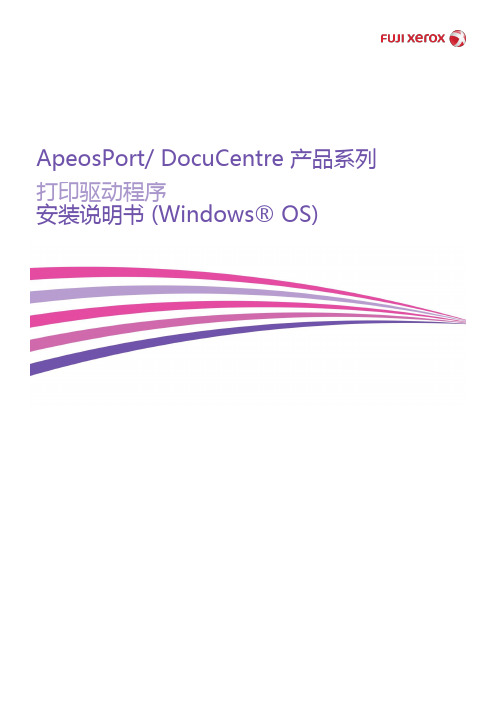
ApeosPort/ DocuCentre 产品系列打印驱动程序安装说明书 (Windows® OS)标准打印机设置和自定义打印机设置是安装打印驱动程序的两种方法。
下面描述了在机器像计算机一样使用 TCP/IP 连接到子网的情况下,如何使用标准打印机设置安装打印驱动程序。
设置流程图:1.[机器] 检查机器的型号名称2.[机器] 检查机器的 IP 地址3.[PC] 下载打印驱动程序4.[PC] 安装打印驱动程序5.[PC] 从计算机发送打印作业注意:您需要使用您的计算机和机器操作。
[PC] 表示计算机操作,[机器] 表示机器操作。
[机器] 检查机器的型号名1.机器的型号名称显示在控制面板的前面。
[机器] 检查机器的 IP 地址1.按<机器确认(计数器确认)>按钮。
2.在 [机器状态/报告输出]屏幕上检查机器的 IP 地址。
重要说明:如果指定了 IPv6 地址,则不会显示 IPv4 地址。
在系统管理员模式,选择 [规格设定] > [网络设定] > [协议设置] > [TCP/IP - 网络设置],然后选择[确认/变更]。
请参阅 [IPv4 - IP 地址]。
3.选择[关闭]。
[PC] 下载打印驱动程序您可以通过以下两种方法中的任何一种方法获取打印驱动程序。
•从随机器一起提供的软件/ 产品手册中安装•从我们的官方网站下载。
()[PC] 安装打印驱动程序标准打印机设置和自定义打印机设置是安装打印驱动程序的两种方法。
下面描述了在机器像计算机一样使用 TCP/IP 连接到子网的情况下,如何使用标准打印机设置安装下载的PCL 打印驱动程序。
1.双击下载的 PCL 打印驱动程序。
2.确认软件许可协议,并单击[是]。
3.单击[开始安装]。
注意:如果出现如下‘User Account Control’对话框,选择[Yes]。
4.选择[自定义],并单击[下一步]。
5.选择[本地打印机],并单击[下一步]。
电脑知识档案
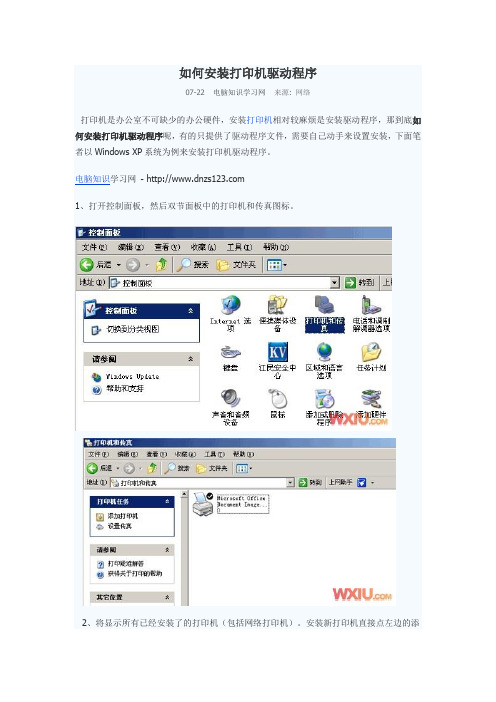
如何安装打印机驱动程序07-22 电脑知识学习网来源: 网络打印机是办公室不可缺少的办公硬件,安装打印机相对较麻烦是安装驱动程序,那到底如何安装打印机驱动程序呢,有的只提供了驱动程序文件,需要自己动手来设置安装,下面笔者以Windows XP系统为例来安装打印机驱动程序。
电脑知识学习网- 1、打开控制面板,然后双节面板中的打印机和传真图标。
2、将显示所有已经安装了的打印机(包括网络打印机)。
安装新打印机直接点左边的添加打印机,接着弹出添加打印机向导。
3、点下一步,出现询问是安装本地打印机还是网络打印机,默认是安装本地打印机。
4、点击安装本地打印机,系统将自动检测打印机类型,如果系统里有该打印机驱动程序,系统将自动安装。
如果没有自动安装则会报一个错,点下一步。
5、这里一般选择使用默认值,点下一步,弹出询问打印机类型的窗口。
6、如果能在左右列表中找到对应厂家和型号,则直接选中然后点下一步。
7、如果没有则需要我们提供驱动程序位置,点从磁盘安装,然后在弹出的对话框中选择你驱动程序所在位置,比如软驱,光盘等,找到正确位置后点打开,系统将开始安装,然后系统提示你给正在安装的打印机起个名字,并询问是否做为默认打印机。
8、选择后点下一步。
然后出现如下窗口,询问是否打印测试页,一般新装的打印机都要测试。
9、选择后点下一步,最后点确定,完成整个安装过程。
上面陈述的步骤就是Win XP下安装打印机驱动程序的方法,如果驱动程序安装盘提供的是可执行文件方式,直接运行Setup.exe就可以直接安装打印机驱动。
认识了解文件和文件夹的概念08-31 电脑知识学习网来源: 网络学习电脑入门,我们来了解一下什么是文件和文件夹。
文件其实是一组相关信息的集合,是Windows系统管理信息的最小组织单位。
电脑中的数据都是以文件的形式保存在硬盘上的。
而文件夹就像我们平时工作学习中使用的文件袋一样,起到分类并便于管理的作用。
文件是以单个名称在计算机上存储的信息集合。
未能成功安装设备驱动程序怎么办
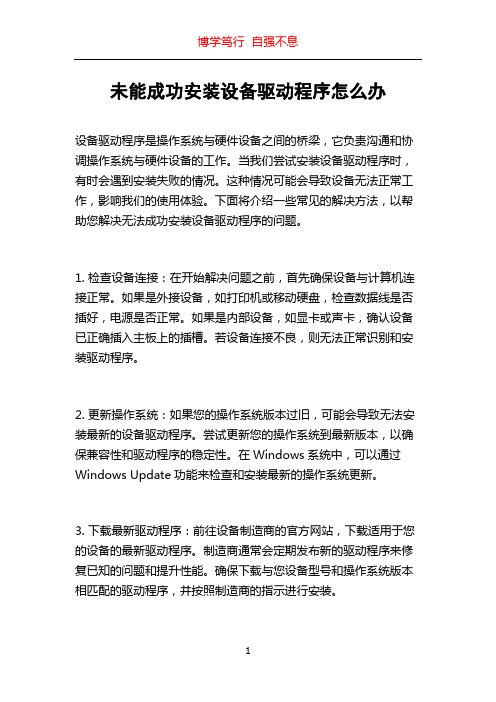
未能成功安装设备驱动程序怎么办设备驱动程序是操作系统与硬件设备之间的桥梁,它负责沟通和协调操作系统与硬件设备的工作。
当我们尝试安装设备驱动程序时,有时会遇到安装失败的情况。
这种情况可能会导致设备无法正常工作,影响我们的使用体验。
下面将介绍一些常见的解决方法,以帮助您解决无法成功安装设备驱动程序的问题。
1. 检查设备连接:在开始解决问题之前,首先确保设备与计算机连接正常。
如果是外接设备,如打印机或移动硬盘,检查数据线是否插好,电源是否正常。
如果是内部设备,如显卡或声卡,确认设备已正确插入主板上的插槽。
若设备连接不良,则无法正常识别和安装驱动程序。
2. 更新操作系统:如果您的操作系统版本过旧,可能会导致无法安装最新的设备驱动程序。
尝试更新您的操作系统到最新版本,以确保兼容性和驱动程序的稳定性。
在Windows系统中,可以通过Windows Update功能来检查和安装最新的操作系统更新。
3. 下载最新驱动程序:前往设备制造商的官方网站,下载适用于您的设备的最新驱动程序。
制造商通常会定期发布新的驱动程序来修复已知的问题和提升性能。
确保下载与您设备型号和操作系统版本相匹配的驱动程序,并按照制造商的指示进行安装。
4. 卸载旧驱动程序:在尝试安装新驱动程序之前,有时需要先将旧驱动程序卸载干净,以避免冲突和兼容性问题。
在Windows系统中,可以打开设备管理器,找到相关设备的驱动程序,右键点击并选择卸载。
在卸载过程中,选择删除软件驱动程序,以确保旧驱动程序完全被移除。
5. 手动安装驱动程序:如果通过自动安装驱动程序的方式仍然无法成功,可以尝试手动安装驱动程序。
首先,找到下载的驱动程序文件,解压(如果有压缩包)并记下解压后的位置。
然后,打开设备管理器,找到相关设备并右键点击,选择更新驱动程序。
选择手动安装驱动程序,并选择之前解压的文件夹,点击确定并按照提示完成安装。
6. 禁用安全软件:有时安全软件会干扰设备驱动程序的安装过程。
富士施乐复印机故障详解

富士施乐复印机故障详解自诊代 码 UI 动电机的计时 故障 U2 故障 U3 或U5 光镜载架驱动 故障 U4 故障 U6 热故障,检查主 控板 U7 阻故障 A9 位故障,检查 扫描终端传感器电路 C1、2 纸盒卡纸 E1 卡纸 E3 出口卡纸 E5、6 半部复位、内 部盖复位故障) F1 页器故障功能 光导鼓驱稿台驱动 镜头“1”反定影加热 自诊加热敏电 稿台定第一、二 纸路 纸排联锁故障(上F5、8、9 分1,进入诊断程序。
2, 退出诊输入代码并按START钮,3, 显示数据,4, 或输出被产生代码名称 描述1-1 主PWB内部测试打印 主PWB产生一测试打印以检验数字图像路径,从主PWB开始,经过ROS,结于鼓架,产生规定的图像。
2-3 总页数 2-3 位数用于显示 6 位数复印计数,D6,D5,D4,D3,D2,D1 注:从总复印、打印计数中减去打印页数即为复印计数2-4 打印页数 2-3 位数用于显示 6 位数复印计数,D6,D5,D4,D3,D2,D13-1 NVM初始化 输入代码之后按START钮以使NVM复位至缺省 3-2 状态码历史 最近的 10 个状态码被按序显示(GP状态码历史 3-5 盘 2 0=无盘 2 1=盘 2 有效(注当盘 2 被安装时自动有效 3-9 NIC复位 使NIC复位到缺省设置 3-10 NIC测试 NIC按配置设置测试打印 3-11 打印内部测试打印 产生测试打印 3-12 清除故障历史 输入本代码后按START钮以消除故障历史 6-5 曝光灯值 6-6 扫描架停车位 向ROS右端移动灯架。
此时,可以用储存在盘 1 中的运输螺丝穿过右侧 盖上的孔并装上 9-1 CRUM ID复位 0 设置主PWB CRUM数据到原先安装的鼓架状况 9-2 主PWB上的CRUM代码 加载在主PWB上预定的CRUM标识码,这是当前需要的代码 9-3 鼓架上的CRUM代码 鼓架上的CRUM标识代码 9-4 CRUM计数名称 描述 1-1 主PWB内部测试打印 主PWB产生一测试打印以检验数字图像路径,从主PWB开始, 经过R OS,结于鼓架,产生规定的图像。
打印机驱动安装教程

打印机驱动安装教程
以下是打印机驱动安装教程的详细步骤:
1. 首先,确保你已经下载了适合你打印机型号和操作系统的最新驱动程序。
2. 打开设备管理器。
你可以通过按下"Win + X"键,在弹出的
快速访问菜单中选择"设备管理器"来快速打开。
3. 在设备管理器中,找到打印机设备,右键点击并选择"更新
驱动程序"。
4. 在弹出的驱动程序更新窗口中,选择"浏览计算机以查找驱
动程序软件"选项。
5. 然后,选择"让我从计算机上的可用驱动程序列表中选择"选项。
6. 点击"浏览"按钮,然后找到你已经下载的驱动程序文件所在
的位置。
7. 选择驱动程序文件,并点击"下一步"按钮。
8. 此时系统会开始安装选择的驱动程序。
请耐心等待安装完成。
9. 安装完成后,你会收到一个安装成功的提示。
点击"关闭"按
钮并重启电脑。
10. 重启后,打开你的打印机软件,并确保打印机已成功安装并能正常工作。
这样,你就成功安装了打印机驱动程序。
如果你还有其他的打印机需要安装,可以重复上述步骤进行安装。
XP系统安装富士施乐S打印机驱动的解决办法
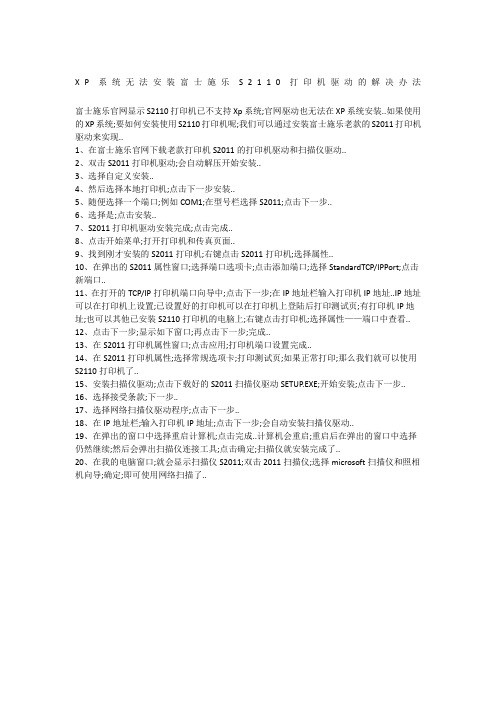
X P系统无法安装富士施乐S2110打印机驱动的解决办法富士施乐官网显示S2110打印机已不支持Xp系统;官网驱动也无法在XP系统安装..如果使用的XP系统;要如何安装使用S2110打印机呢;我们可以通过安装富士施乐老款的S2011打印机驱动来实现..1、在富士施乐官网下载老款打印机S2011的打印机驱动和扫描仪驱动..2、双击S2011打印机驱动;会自动解压开始安装..3、选择自定义安装..4、然后选择本地打印机;点击下一步安装..5、随便选择一个端口;例如COM1;在型号栏选择S2011;点击下一步..6、选择是;点击安装..7、S2011打印机驱动安装完成;点击完成..8、点击开始菜单;打开打印机和传真页面..9、找到刚才安装的S2011打印机;右键点击S2011打印机;选择属性..10、在弹出的S2011属性窗口;选择端口选项卡;点击添加端口;选择StandardTCP/IPPort;点击新端口..11、在打开的TCP/IP打印机端口向导中;点击下一步;在IP地址栏输入打印机IP地址..IP地址可以在打印机上设置;已设置好的打印机可以在打印机上登陆后打印测试页;有打印机IP地址;也可以其他已安装S2110打印机的电脑上;右键点击打印机;选择属性——端口中查看..12、点击下一步;显示如下窗口;再点击下一步;完成..13、在S2011打印机属性窗口;点击应用;打印机端口设置完成..14、在S2011打印机属性;选择常规选项卡;打印测试页;如果正常打印;那么我们就可以使用S2110打印机了..15、安装扫描仪驱动;点击下载好的S2011扫描仪驱动SETUP.EXE;开始安装;点击下一步..16、选择接受条款;下一步..17、选择网络扫描仪驱动程序;点击下一步..18、在IP地址栏;输入打印机IP地址;点击下一步;会自动安装扫描仪驱动..19、在弹出的窗口中选择重启计算机;点击完成..计算机会重启;重启后在弹出的窗口中选择仍然继续;然后会弹出扫描仪连接工具;点击确定;扫描仪就安装完成了..20、在我的电脑窗口;就会显示扫描仪S2011;双击2011扫描仪;选择microsoft扫描仪和照相机向导;确定;即可使用网络扫描了..。
安装FUJIS1810打印机
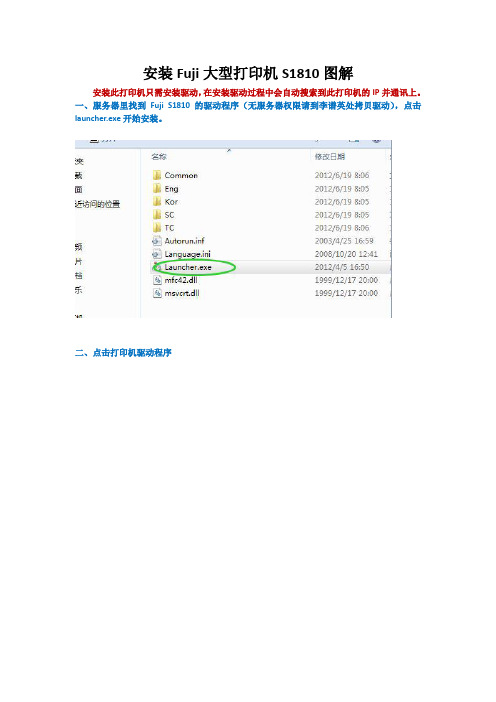
安装Fuji大型打印机S1810图解
安装此打印机只需安装驱动,在安装驱动过程中会自动搜索到此打印机的IP并通讯上。
一、服务器里找到Fuji S1810的驱动程序(无服务器权限请到李谱英处拷贝驱动),点击launcher.exe开始安装。
二、点击打印机驱动程序
三、选择标准模式进行下一步安装
四、软件自动寻找到打印机,请在打印机前方框勾选,继续下一步安装
五、选择软件许可协议,勾选“是”,点击下一步安装;
六、自动安装时显示,稍等片刻;
七、完成安装,可以根据需要选择把S1810设置为默认打印机,点击测试页,然后去打印机看是否成功,成功的话点击完成;
八、退出安装程序,到此结束,可以打印了。
施乐新整理驱动安装方法完整版

施乐新整理驱动安装方
法
HEN system office room 【HEN16H-HENS2AHENS8Q8-HENH1688】
准备工作:把驱动文件解压了,不要放在桌面上,放到电脑的盘里去,不要放C 盘
1.电脑左下角“开始”,“设置”—“打印机和传真”—
“添加打印机”
—点“下一步”—
再点这个“从磁盘安装”
点“浏览”
然后一直点下一步,下一步,下一步,点“完成”就可以把驱动装好。
装好的驱动在“打印机和传真”里面就会有显示。
如图:
在驱动上面点右键点“属性”,就会出现打印机驱动状况,如图:
然后点“完成”
然后在电脑左下角“开始”——“运行”——输入“pin”(如果机器已经修改过IP的话,那就是后面输入已经改过的IP地址|)——再点“运行”再点“确定”
看是不是出现三行很长的字,最后面是数字64的,如果是,就表示机器和电脑已经连通,如果是….out,那就表示还没有连通,那就要检查各方面了。
【在拼前要保证机器已经开机并且已经预热好了】
1. …多少…多少)。
2.用网络打印时,机器的网线接在路由器上面,要保证电脑也是有网线从路由器上面接出来的,电脑不能用无线上网,就算是无线路由器,也要有网线从路由器上面接到电脑,这样电脑才能使用复印机打印,要不然的话是不能完成打印的。
【一般都是用网络打印,这一步可以省略不看】。
富士施乐刷卡软件方案

成本中心—D+L 1台机器也能用 不必用服务器 Win7 4G PC
漫游打印 强制黑白 强制双面 随心驱动 多种灵活输出方式
P
提高效率 统一格式转换 OCR,条码识别 二维码管理高效 文档流程自动化
11
F A
集中化域验证 配额管理 打印配额限额 高级权限管理 用户自助绑卡
客户需求
A3幅面、35页/分钟速度黑白多功能台一体机,4台,完成打印日志统 计、设备管理、漫游打印功能; 彩色输出仍然使用目前施乐DCS2020设备完成
管理软件
刷卡器
可扩展的统一平台
14
收益
● 客户收益
解决了公司服务问题 使用富士施乐AWMS计量准确。 总部能够软件系统平台稳定 AWMS集成化管理本地化界面 使用读卡器,功能齐全刷卡,Pin码无忧。
客户采取租机方式
灵活更高效,使用更放心 成本监控,绿色环保与性能高效有机结合! 更换新机DCV3065CPS,旧机回收,运行更可靠,成本更省.
签署60个月的全包服务
单张成本:0.08元/张
财务怕看
可能遇到的问题: 在打印机密文件(如 财务报表, 人事资料、标书等)时,总是担心被其他人看到,所以每次在一点 “打印”键后我都会跑步到打印机前取走文件,尽管这样提心吊胆,还是不能保证文档不会被别人看 到,怎样才能让文件输出的时机由我自己掌握呢?
多功能一体机上常常堆放有大量的打印却未取走的文件,
9
ApeosWare Management Suite 设备管理软件---亚特兰大
ApeosWare Management Suite
AWMS简 介
AWMS作用
10
富士施乐——企业管理软件亚特兰大
富士施乐扫描到PC设置44003300
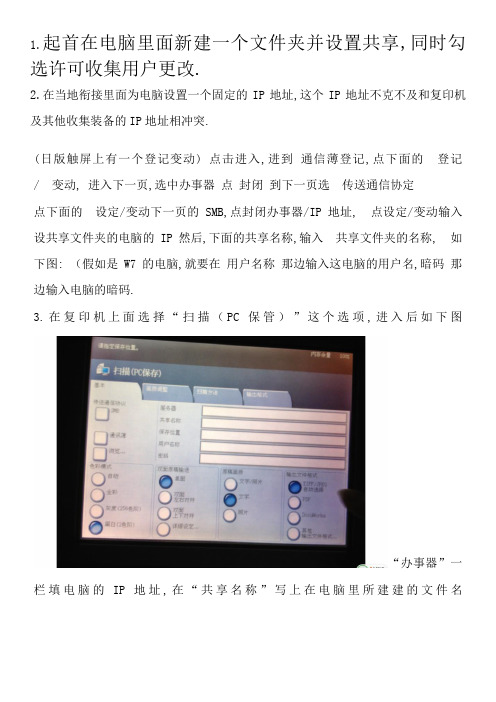
1.起首在电脑里面新建一个文件夹并设置共享,同时勾选许可收集用户更改.
2.在当地衔接里面为电脑设置一个固定的IP地址,这个IP地址不克不及和复印机及其他收集装备的IP地址相冲突.
(日版触屏上有一个登记变动) 点击进入,进到通信薄登记,点下面的登记/ 变动, 进入下一页,选中办事器点封闭到下一页选传送通信协定
点下面的设定/变动下一页的SMB,点封闭办事器/IP地址, 点设定/变动输入设共享文件夹的电脑的IP然后,下面的共享名称,输入共享文件夹的名称, 如下图: (假如是W7的电脑,就要在用户名称那边输入这电脑的用户名,暗码那边输入电脑的暗码.
3.在复印机上面选择“扫描(PC保管)”这个选项,进入后如下图
“办事器”一栏填电脑的IP地址,在“共享名称”写上在电脑里所建建的文件名
5.设置好后就可以按启动键依据提醒操纵了.
信箱扫描设定办法
1,起首从复印机上,按机械右边的MACHINE STATUS键(3300)---规格设定.登记(4400是点触屏上的登记变动)---信箱登记----点开就可以有一个信箱名称设定的
设定一个信箱名,就可以用信箱扫描了.如图
然后扫描时,在复印机上选信箱扫描就可以在电脑上提取的在电脑上输这个复印机的IP,就可以看到,如下图
有一个扫描,点谁人提取就可以提取扫的图的。
施乐7535755633755575驱动安装教程

1.用网线,复印机连接路由器连接电脑
2.将驱动放到桌面上根据你电脑系统选择驱动。
3.双击
查看电脑IP:
根据IPv4地址设定IP
例192.168.1.109 主机名或IP地址应设为:192.168.1.150
如电脑IP为:192.168.0.109 主机名或IP地址应设为:192.168.0.150
演示的电脑,IP地址为192.168.1.109 所以我们设置为192.168.1.150
根据复印机的型号选择驱动程序,施乐7535 3375可以选第二个施乐5575 7556可以选第四个
打印测试页后留意复印机有没有出纸如果复印机没出纸,没反应的情况下您可以尝试ping一下IP看看行不行
输入主机名或IP地址:192.168.1.150 点确定
如图:这个界面是ping通成功,只需要重启复印机,路由器,把链接的网线拔了重新插
就可以使用了
如不能ping通:您需要检查,机器有没有连接好网线,路由器端口能不能用。
复印机的IP要和主机名或IP地址相同
查看,修改IP的方法如图:
马赛克位置需要根据您主机名或IP地址输入。
- 1、下载文档前请自行甄别文档内容的完整性,平台不提供额外的编辑、内容补充、找答案等附加服务。
- 2、"仅部分预览"的文档,不可在线预览部分如存在完整性等问题,可反馈申请退款(可完整预览的文档不适用该条件!)。
- 3、如文档侵犯您的权益,请联系客服反馈,我们会尽快为您处理(人工客服工作时间:9:00-18:30)。
P系统安装富士施乐S 机驱动解决办法
Company number【1089WT-1898YT-1W8CB-9UUT-92108】
X P系统无法安装富士施乐S2110打印机驱动的解决办法富士施乐官网显示S2110打印机已不支持Xp系统,官网驱动也无法在XP 系统安装。
如果使用的XP系统,要如何安装使用S2110打印机呢,我们可以通过安装富士施乐老款的S2011打印机驱动来实现。
1、在富士施乐官网下载老款打印机S2011的打印机驱动和扫描仪驱动。
2、双击S2011打印机驱动,会自动解压开始安装。
3、选择【自定义】安装。
4、然后选择【本地打印机】,点击下一步安装。
5、随便选择一个端口,例如COM1,在型号栏选择【S2011】,点击下一步。
6、选择【是】,点击安装。
7、S2011打印机驱动安装完成,点击完成。
8、点击开始菜单,打开打印机和传真页面。
9、找到刚才安装的S2011打印机,右键点击S2011打印机,选择属性。
10、在弹出的S2011属性窗口,选择端口选项卡,点击添加端口,选择StandardTCP/IPPort,点击新端口。
11、在打开的TCP/IP打印机端口向导中,点击下一步,在IP地址栏输入打印机IP地址。
IP地址可以在打印机上设置,已设置好的打印机可以在打印机上登陆后打印测试页,有打印机IP地址,也可以其他已安装
S2110打印机的电脑上,右键点击打印机,选择属性——端口中查看。
12、点击下一步,显示如下窗口,再点击下一步,完成。
13、在S2011打印机属性窗口,点击应用,打印机端口设置完成。
14、在S2011打印机属性,选择常规选项卡,打印测试页,如果正常打印,那么我们就可以使用S2110打印机了。
15、安装扫描仪驱动,点击下载好的S2011扫描仪驱动SETUP.EXE,开始安装,点击下一步。
16、选择【接受条款】,下一步。
17、选择【网络扫描仪驱动程序】,点击下一步。
18、在IP地址栏,输入打印机IP地址,点击下一步,会自动安装扫描仪驱动。
19、在弹出的窗口中选择【重启计算机】,点击完成。
计算机会重启,重启后在弹出的窗口中选择仍然继续,然后会弹出扫描仪连接工具,点击确定,扫描仪就安装完成了。
20、在我的电脑窗口,就会显示扫描仪S2011,双击2011扫描仪,选择microsoft扫描仪和照相机向导,确定,即可使用网络扫描了。
